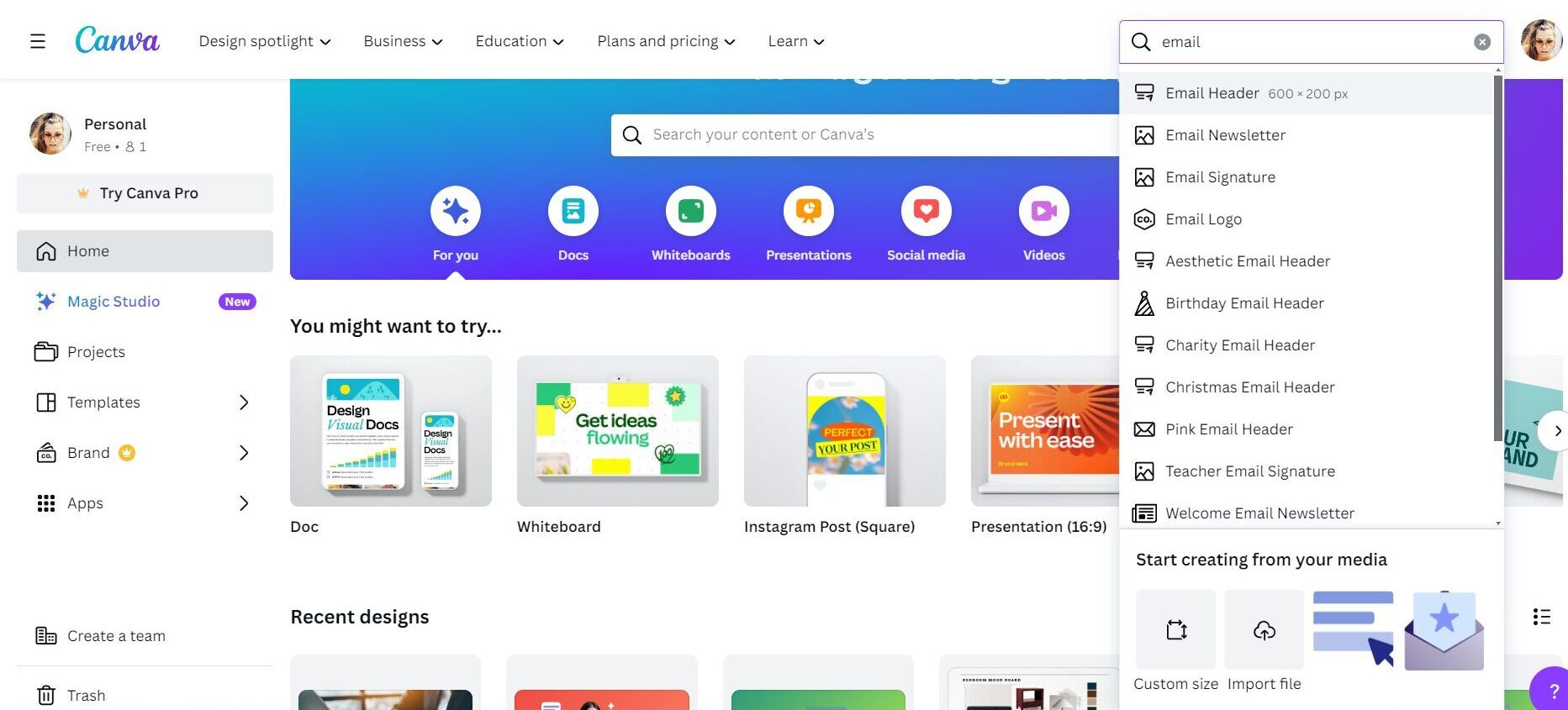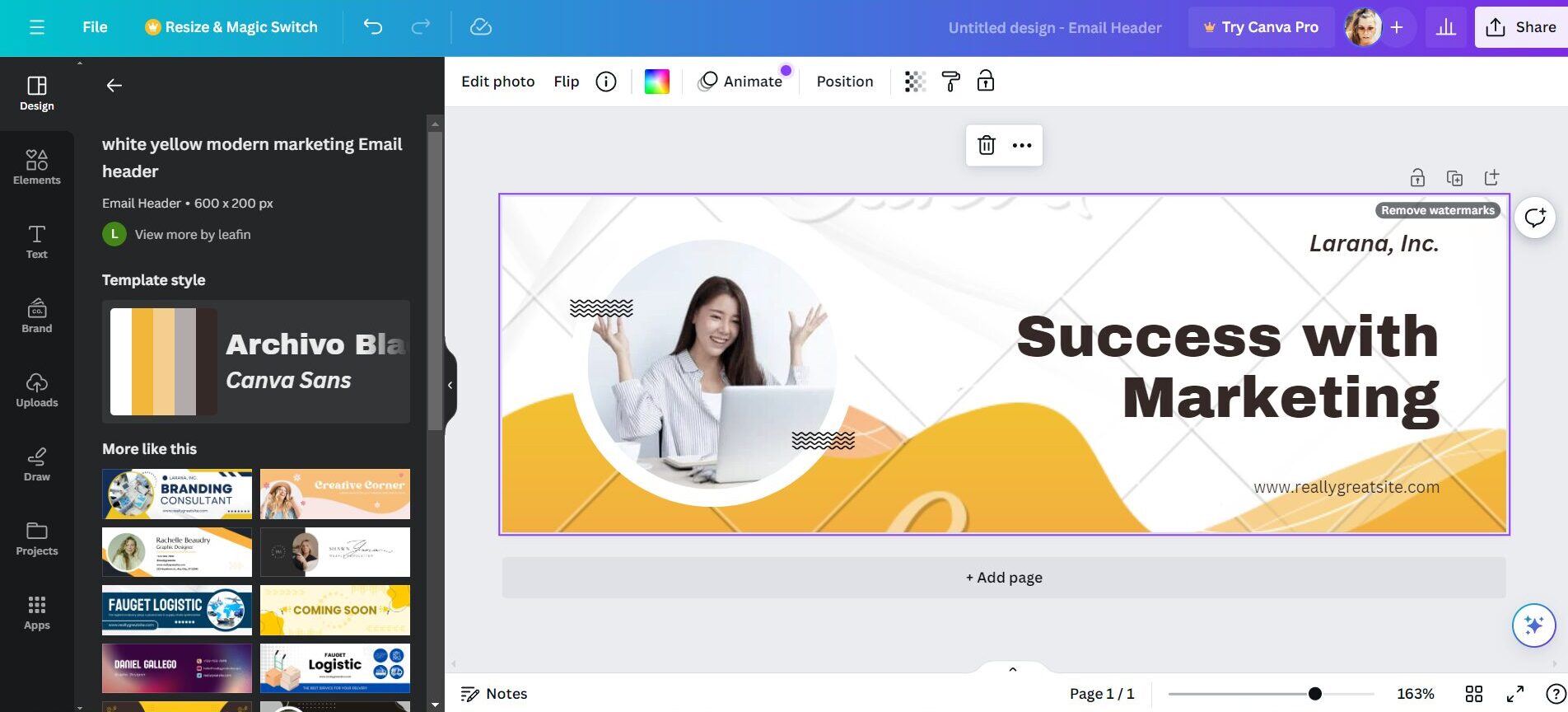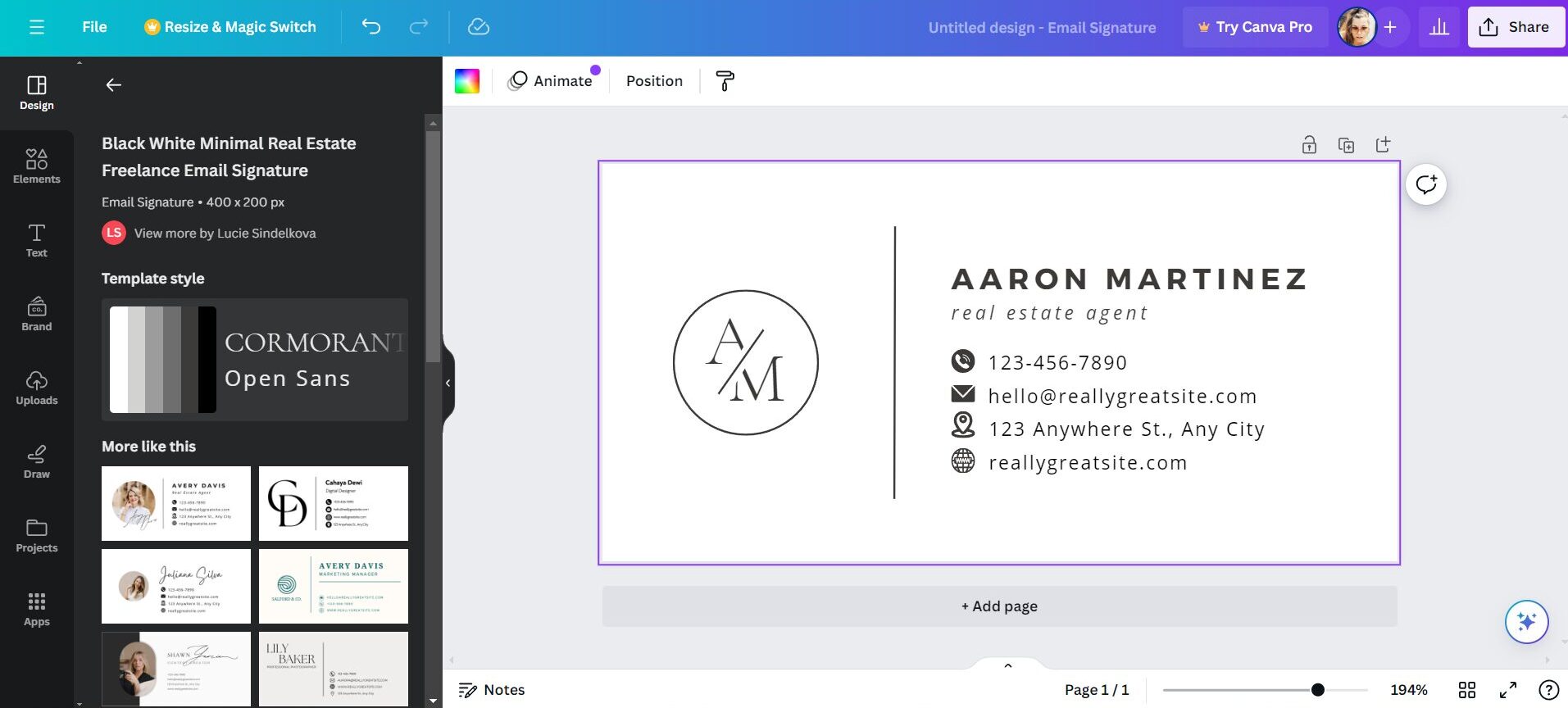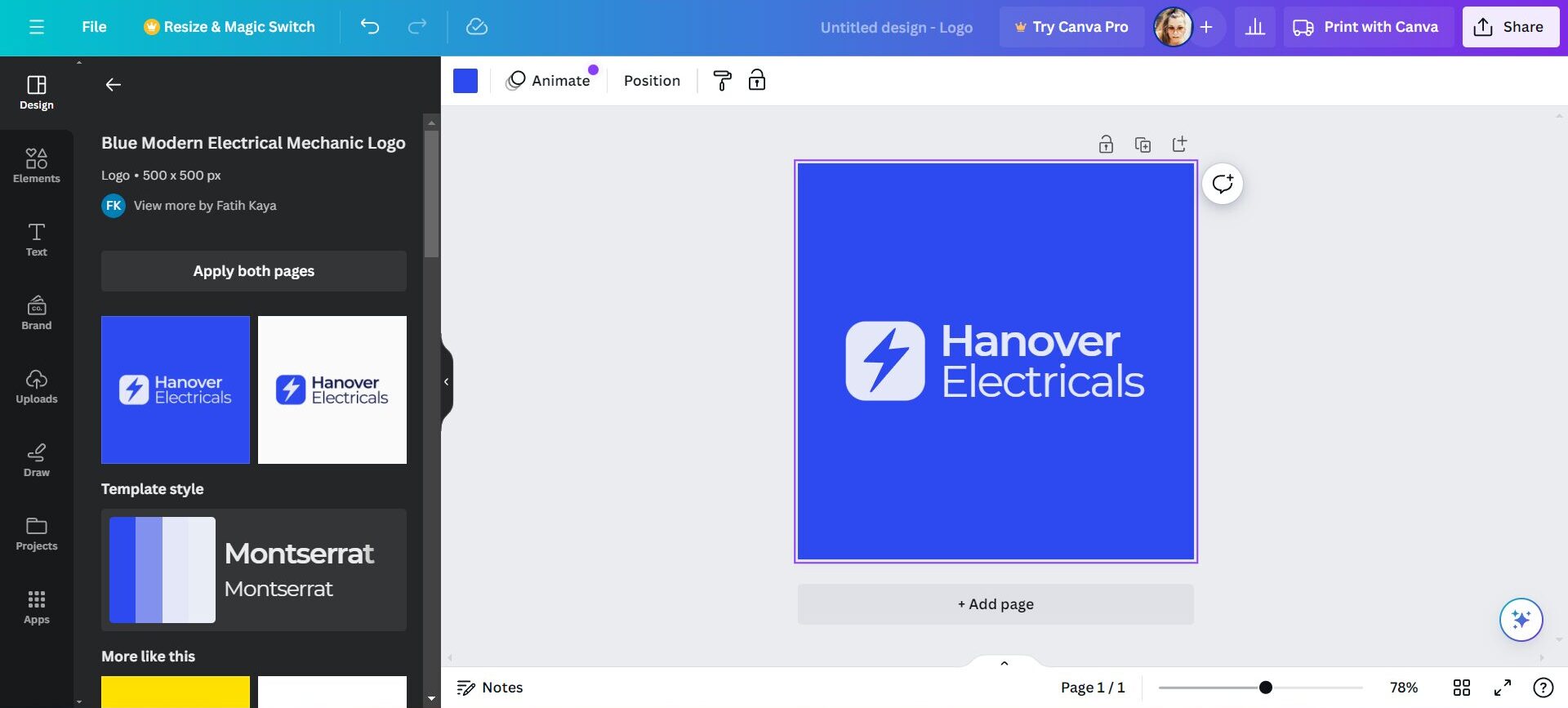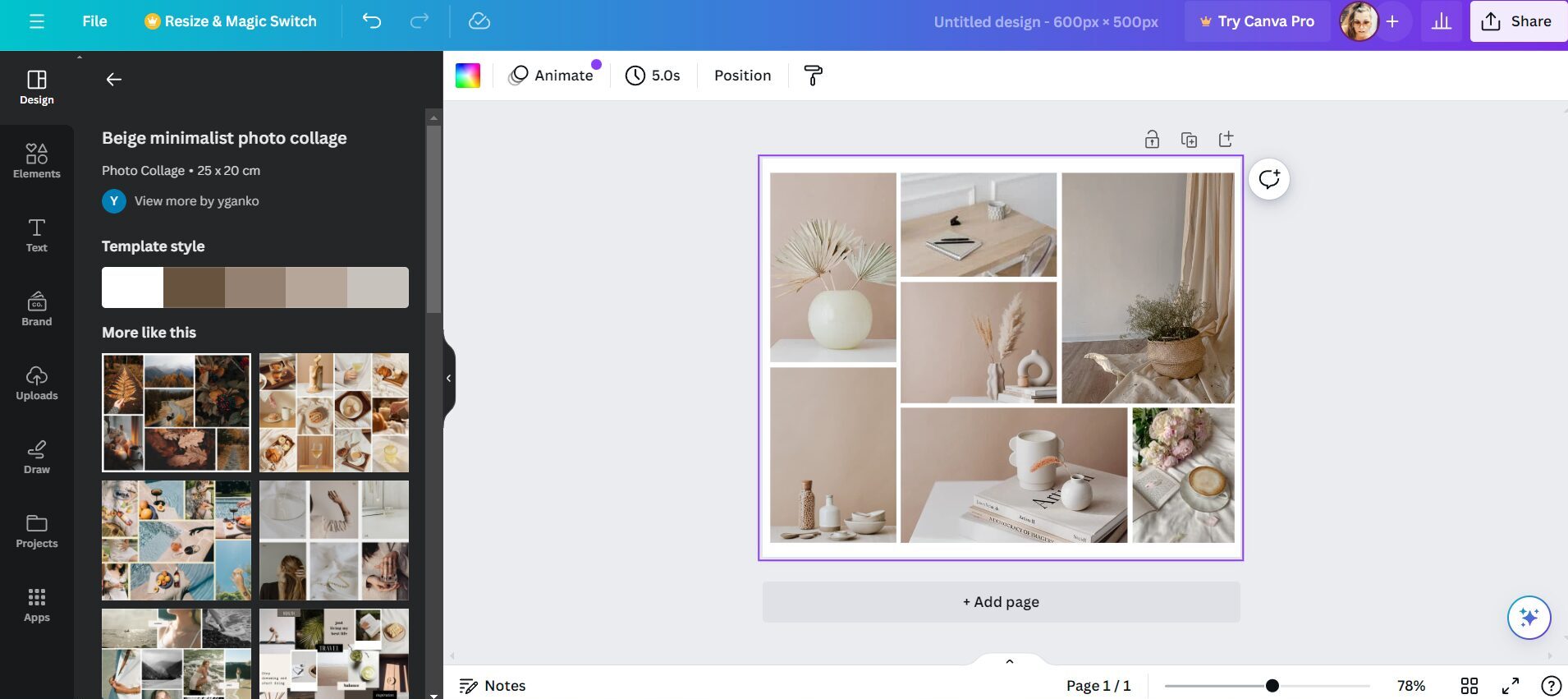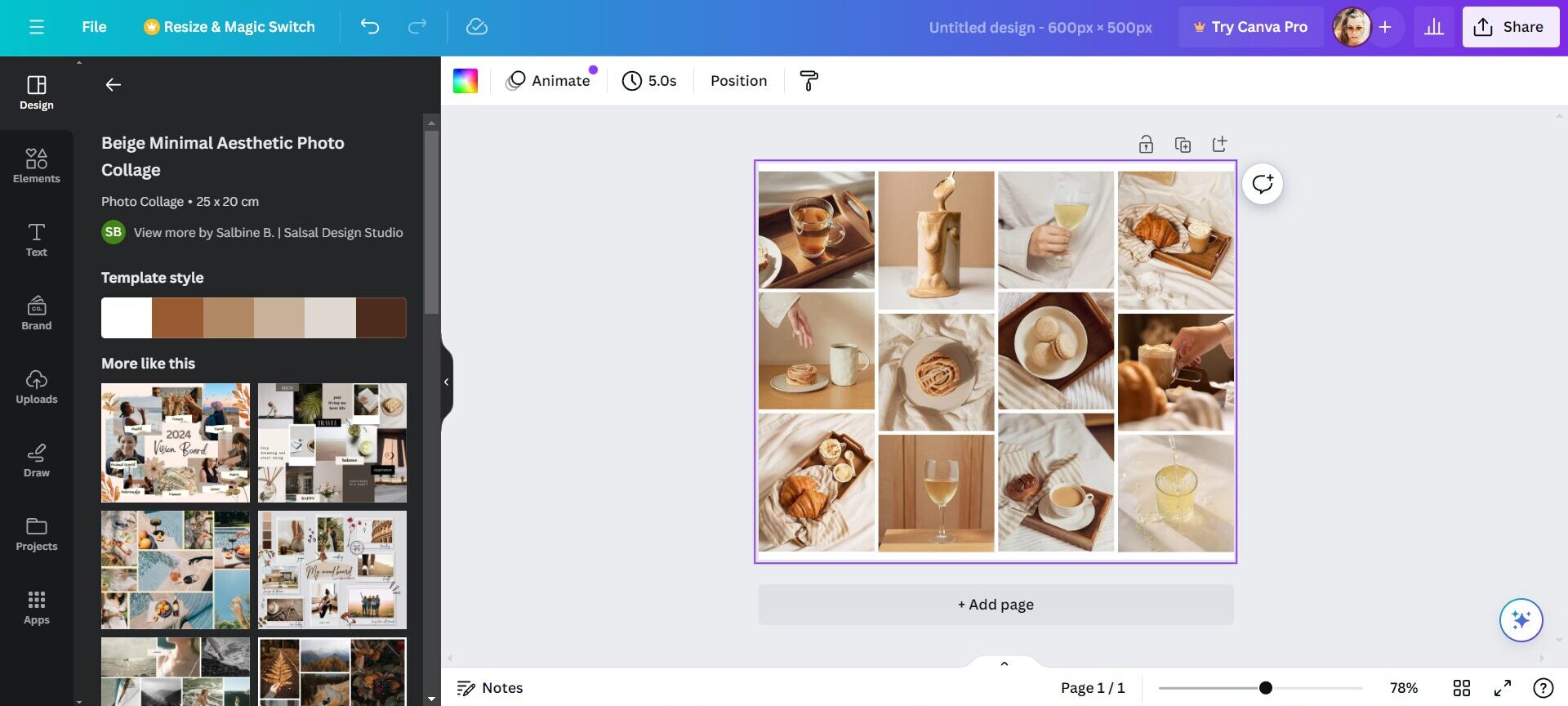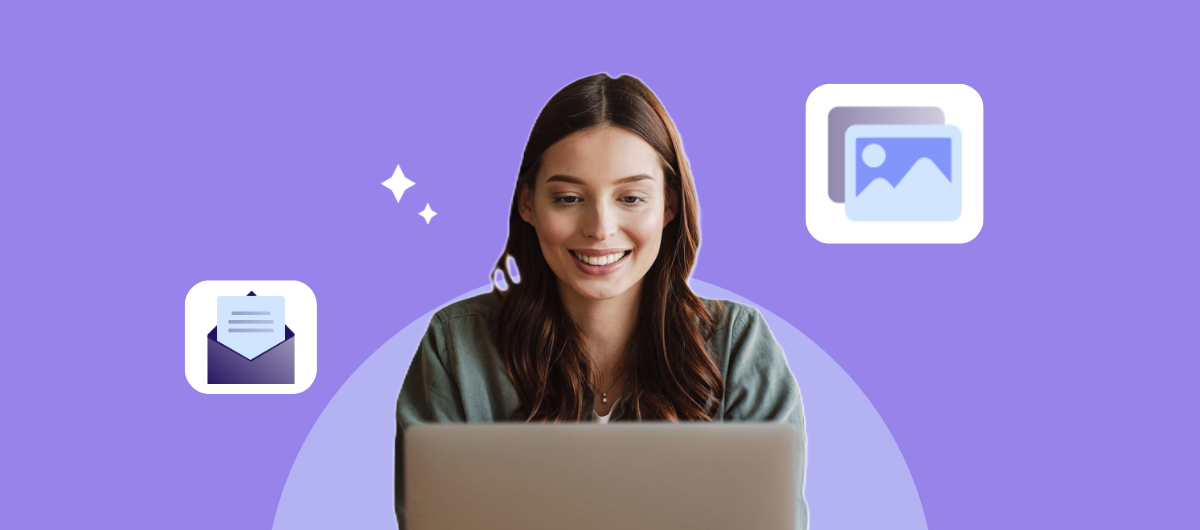
EDM 行銷仍是數位行銷策略重中之重,提供直通客戶收件匣的途徑。然而,製作具有視覺吸引力的郵件相當挑戰,尤其在沒有豐富設計經驗的情況下。
這就是 Canva 有用武之地 – 一款使用者友善的圖形設計工具,幫您簡化郵件模板的建立。
本文將引導您使用 Canva 建立一封具有視覺吸引力的郵件,重點放在有效使用各種圖片,確保您的郵件易於編輯使用且順利寄達。
Canva 和郵件設計:指南
說到使用 Canva 設計郵件,兩條路線可供選擇。您可使用 Canva 的郵件模板製作整封郵件,也可使用 Canva 的圖片產生器結合獨特、有趣的圖片,融入現有的郵件設計。若您正在使用 EDM 行銷軟體,而該軟體已有郵件模板,您可以考慮使用這個選項。
我們不建議先在 Canva 平台建立整個郵件模板並將其作為圖片上傳到您的 EDM 行銷軟體,因為此舉可能影響郵件到達率,亦無法為每個收件者正確呈現圖片。
考慮到這一點,我們將引導您如何在 Canva 中建立圖片,以及如何透過 EDM 行銷軟體使用這些圖片。
第 1 步:規劃您的郵件設計
在深入使用 Canva 之前,請妥善規劃郵件,考慮哪邊放圖片,哪邊放文字。比較好的做法是平衡視覺效果和文字,避免發生郵件到達率的問題。請規劃標題、產品圖片或強化資訊的圖表,並為文字留下空間。
為了使此步驟更好執行,請從 EDM 行銷軟體中選擇郵件模板。此模板將為您指定圖片和文字空間,同時還可依據喜好和品牌自訂和調整。
第 2 步:設定您的 Canva 專案
- 前往 Canva:進到 Canva 網站並登入或註冊新帳戶。
- 選擇格式:點選「建立設計」並輸入「電子郵件標題」以標準尺寸開始,若您有特定尺寸要求,則請選擇「自訂尺寸」。
第 3 步:設計您的郵件元素
雖然您可選擇郵件模板,但我們不這麼建議,因為郵件模板會將其匯出為圖片,這對於 EDM 行銷軟體的郵件到達率和利用來說並不好。我們建議單獨設計圖片。
- 自訂設計:使用 Canva 的拖拉介面新增或修改您的 EDM 行銷元素,例如自訂尺寸圖片或郵件標題:
您的郵件簽名:
或您的郵件標誌:
您可調整和修改以下內容:
- 背景:選擇顏色或圖案。
- 文字:雖然您可在郵件編輯器增加大部分的文字,但您可能想要把文字圖表或行為召喚 (call to actions, CTAs) 做成圖片。
- 圖片:上傳您自己的圖片或從 Canva 圖庫選擇。
- 元素:合併形狀、線條或圖示增加視覺趣味。
第 4 步:為您的郵件建立多張圖片
您可能希望在郵件包含多張圖片,此步驟將引導您建立多張圖片以加到郵件模板中。
- 單獨設計:在 Canva 將每個視覺元素建立為單獨項目(例如頁首、頁尾、產品圖片)。這種方法可讓您單獨匯出每個元素,在行銷軟體中組合郵件時提供靈活性。
- 保持一致性:確保所有元素共用一個有凝聚力的設計主題,包括顏色、字體和樣式,維持品牌一致性。
第 5 步:匯出您的設計
一旦您滿意您的設計,即可匯出每個元素:
- 點選「分享」:位於螢幕右上角。
- 選擇「下載」:選擇 PNG 取得高品質影像,或選擇 JPEG 取得較小的檔案大小。
- 單獨匯出每個元素:在專案名單中選擇每個設計元素並重複下載過程來單獨下載每個設計元素。
第 6 步:在行銷軟體中組合郵件
所有視覺元素準備就緒後,即可在您的 EDM 行銷軟體組合郵件。以下幾點可有效達成:
- 建立新的 EDM 行銷郵件:開啟 EDM 行銷軟體並開始新的 EDM 行銷郵件或新的郵件設計。
- 上傳圖片:選擇您的郵件模板並將您在 Canva 中建立的圖片插入郵件模板的對應部分。
- 新增文字:使用郵件編輯器直接整合文字內容。確保您的文字可供搜尋、選擇和瀏覽,避免在圖片插入文字的陷阱。
- 調整平衡和流程:確保文字和圖片之間和諧平衡,優化互動和郵件到達率。
善用 Canva 進行 EDM 行銷的最佳作法
- 輔助功能:在行銷軟體中組合郵件時,請務必在圖片中增加替代文字,確保視力障礙用戶的輔助功能。
- 郵件到達率:維持良好的圖片與文字比例,避免被郵件供應商標記為垃圾郵件。
- 行動裝置友好:檢查郵件在行動裝置上的顯示情況,依據需要進行調整,確保郵件在任何螢幕上都能顯示正常。若您使用 EDM 行銷軟體,您的郵件應可自動適應行動裝置。
- 測試:發送郵件前,利用 EDM 行銷軟體的測試功能檢查郵件在不同郵件用戶端的顯示情況。
Canva 是一款功能強大的工具,為您的 EDM 行銷活動建立具有視覺吸引力的元素,但有效 EDM 行銷的關鍵在於如何將這些元素與 EDM 行銷軟體中的文字整合。依照本篇的逐步操作,您就可以充分利用 Canva 設計功能和文字為主的郵件靈活性和易用性。這樣可以確保您的郵件不僅美觀、實用,而且易於瀏覽並成功送達,幫助您實現更加的互動以及郵件到達率。